Rumah >Tutorial perisian >Perisian Pejabat >Cara membuat carta dinamik dalam kaedah Excel_Specific untuk mencipta carta dinamik dalam Excel
Cara membuat carta dinamik dalam kaedah Excel_Specific untuk mencipta carta dinamik dalam Excel
- WBOYWBOYWBOYWBOYWBOYWBOYWBOYWBOYWBOYWBOYWBOYWBOYWBke hadapan
- 2024-04-25 10:28:291329semak imbas
Mencipta carta dinamik dalam Excel ialah kemahiran praktikal Carta dinamik boleh memaparkan perubahan data secara visual, dengan itu menganalisis dan memaparkan data dengan lebih baik. Hari ini, editor PHP Yuzai akan membawakan anda kaedah terperinci untuk membuat carta dinamik dalam Excel. Kandungan berikut akan membimbing anda langkah demi langkah untuk mencipta carta dinamik dengan mudah, membolehkan anda menguasai kemahiran praktikal ini dengan mudah.
Mula-mula, salin pengepala jadual kami di bawah, pilih nama di bawah, klik [Data] - [Kesahan Data], pilih [Jujukan] dalam keadaan kesahihan, dan kemudian pilih lajur nama di baris pertama. Tekan Enter dan klik OK, supaya kami mempunyai menu lungsur dalam jadual dinamik di bawah, dan anda boleh mengklik untuk memilih nama watak di dalamnya.
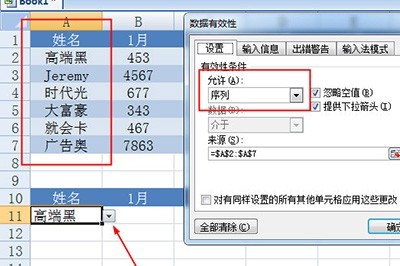
Kemudian kita masukkan fungsi carian vlookup dalam lajur data jualan di bawah untuk mencari data jualan dalam lajur yang sepadan berdasarkan nama. Berikut adalah pengenalan ringkas tentang cara mengisi fungsi tersebut.
=VLOOKUP (keadaan carian, julat carian, bilangan lajur di mana nilai sasaran terletak, carian tepat atau carian kabur)
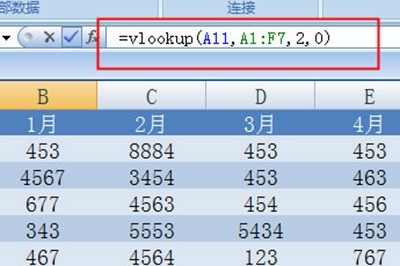
Selepas mengisi fungsi, kita boleh mengisi data di sebelah kiri dan mengisi semua data jualan. Dengan cara ini, kita boleh melihat data jualan watak tertentu sesuka hati.
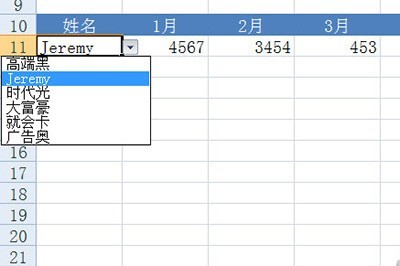
Akhir sekali, kami memilih jadual dinamik di bawah dan tekan ALT+F1 untuk menjana carta, yang sempurna. Jika kita menukar nama watak di atas, carta juga akan berubah dengan sewajarnya.
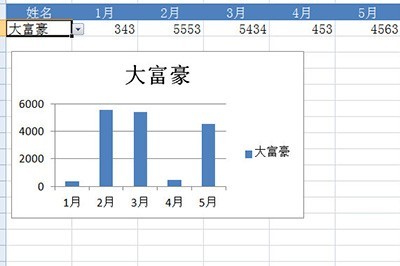
Atas ialah kandungan terperinci Cara membuat carta dinamik dalam kaedah Excel_Specific untuk mencipta carta dinamik dalam Excel. Untuk maklumat lanjut, sila ikut artikel berkaitan lain di laman web China PHP!
Artikel berkaitan
Lihat lagi- Penjelasan terperinci tentang cara membuka dan membaca fail CSV
- Langkah dan langkah berjaga-jaga untuk membuka dan memproses fail format CSV
- Kaedah dan petua untuk membuka fail CSV: Sesuai untuk pelbagai perisian
- Panduan ringkas untuk manipulasi fail CSV
- Belajar untuk membuka dan menggunakan fail CSV dengan betul

